
|

|

|
前受管理
■チケットの詳細内容記入
●前受商品詳細登録画面の表示
■「前受伝票記入」画面で 発行したチケット 又は 消化したチケット を選択して、「詳細内容記入」ボタンをクリックすると、「前受商品詳細登録」画面が表示されます。 ●チケットの詳細内容記入
■「前受商品詳細登録」画面で、前受チケットの詳細として登録できる商品は「部門1〜8」の 一般商品です。 コース詳細 や 消化商品 として登録したい商品は、 予め「商品-MASTER 登録」で 登録しておく必要があります。 ■ コースチケット 等で、コースの詳細を登録する場合は、 「前受伝票記入」画面で 発行したチケットを選択して「詳細内容記入」ボタンをクリックして下さい。 「前受商品詳細登録」画面に、コース詳細に登録する商品を選択して「保存」して下さい。 ■ プリペイド 等で、消化商品を登録する場合は、 「前受伝票記入」画面で 消化したチケットを選択して「詳細内容記入」ボタンをクリックして下さい。 「前受商品詳細登録」画面に、消化商品を選択して「保存」して下さい。 保存した「合計金額」は、「前受伝票記入」画面の「消化金額」として反映されます。 ●前受商品詳細登録画面
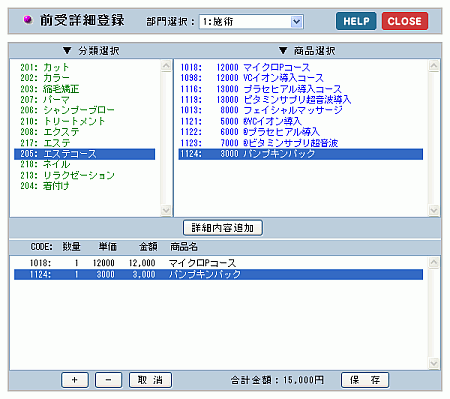 ●詳細説明
【部門選択】部門を選択すると「分類選択」欄に、部門内の分類が表示されます。 【分類選択】 分類を選択すると「商品選択」欄に、分類内の商品が表示されます。 【商品選択】【詳細内容追加】 商品を選択して「商品追加」ボタンをクリックすると、 「登録商品一覧」に商品が追加されます。 【登録商品一覧】 前受チケットの詳細として登録する商品の一覧です。 【+】【−】 「登録商品一覧」で選択している商品の数量を増減します。 【取消】 「登録商品一覧」で選択している商品を取消します。 【合計金額】 登録している商品の 合計金額が表示されます。 「合計金額」は、「前受伝票記入」画面で選択されているチケットの単価に反映されます。 【保存】 「登録商品一覧」の内容を、前受チケットの詳細内容として保存します。 |